Windows10系统之家 - 安全纯净无插件系统之家win10专业版下载安装
时间:2020-07-31 10:15:44 来源:Windows10之家 作者:huahua
华为手机怎样与电脑连接?想要让华为手机连接计算机,最快的方法无疑是使用数据线,不用借助第三方工具,可直接连接计算机管理文件,当然,你也可以使用无线网来连接,只不过这类连接首先需要下载连接媒介。
华为手机怎样与电脑连接?
1、最简单的方法是使用数据线将手机和电脑连上,然后双击打开桌面上电脑图标,之后如图所示,我们会看到多出了两个东西。
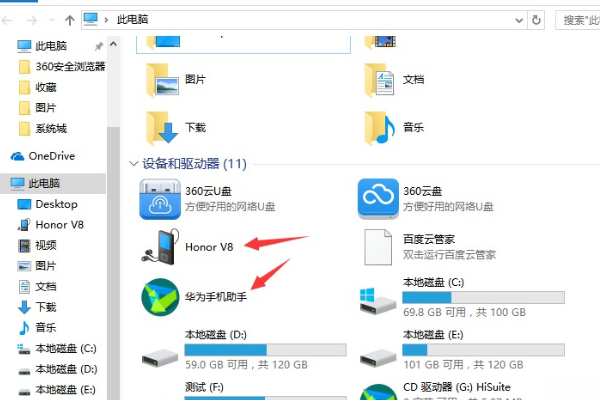
2、双击上面一个播放器图标可以直接打开手机存储空间,就像U盘一样,我们可以直接对里面的文件进行操作,如果连接时手机上有弹出“是否允许访问数据”的提示,请点击“是”。
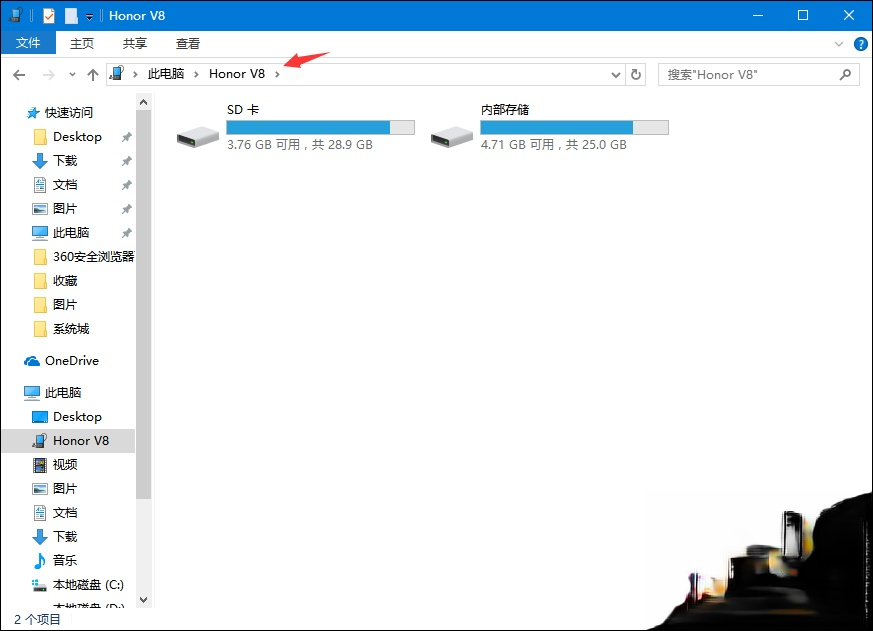
3、下面一个华为手机助手图标相当于一张光盘,双击后可直接运行,在你的电脑上安装华为手机助手,安装后就可以直接连接手机了,在手机助手中也可以对文件进行操作,而且分类出了信息、图片、视频、应用等信息,还可以在手机助手中卸载和安装手机应用。
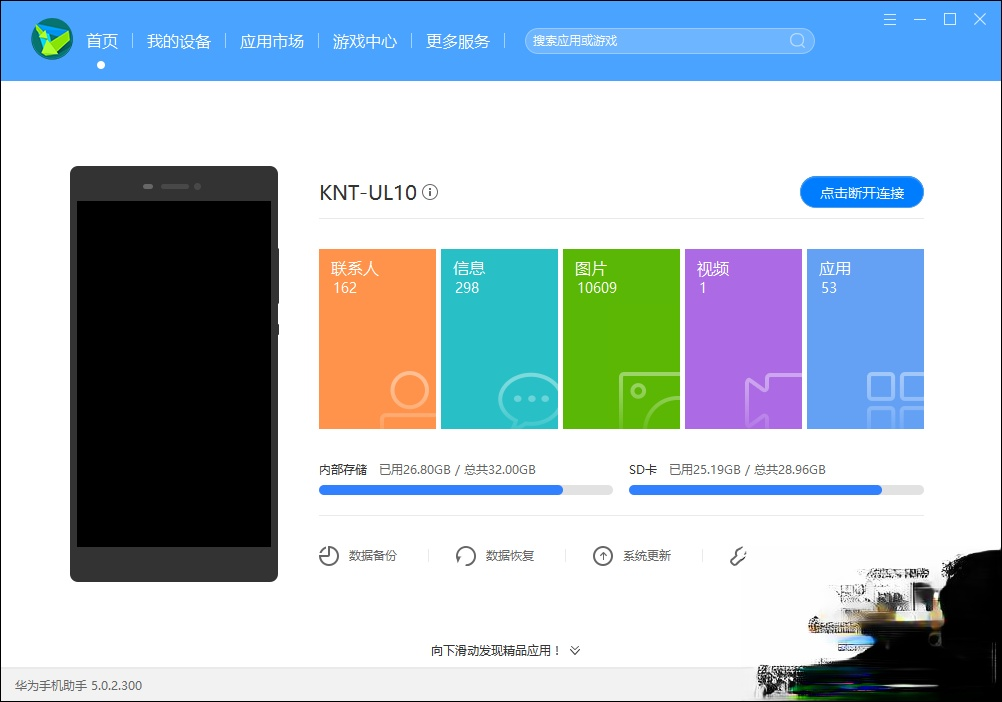
4、安装了手机助手之后,如果你的电脑和手机使用的是同一个路由器,那就可以使用无线连接,打开电脑上的手机助手,点击连接设备,选择WLAN无线连接。
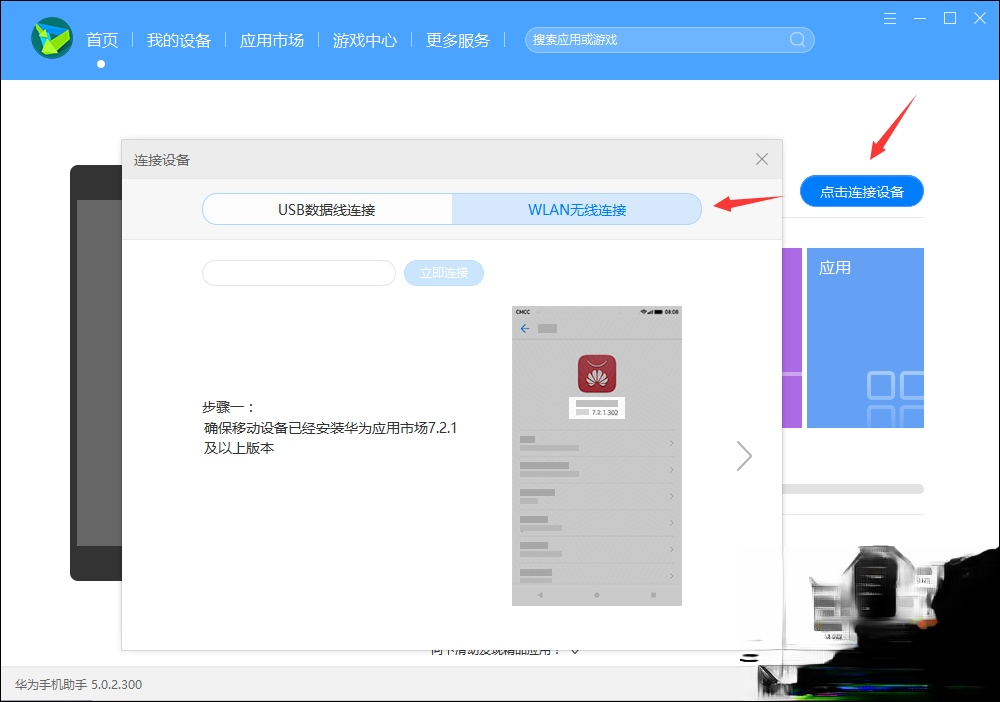
5、根据提示,在手机上打开华为手机市场,在管理中点击“连接电脑”,将验证码输入到验证框中然后点击“立即连接”即可。不同品牌的手机助手有不同的无线连接方法,请根据手机助手上的无线连接提示操作。
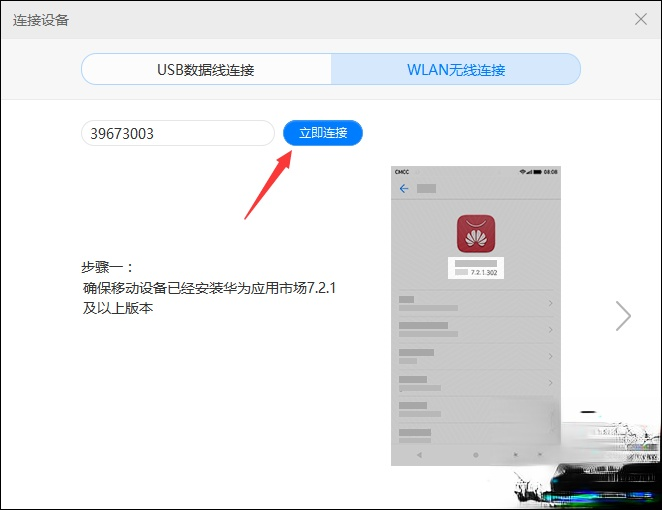
以上内容便是关于华为手机怎样与电脑连接的全部过程,该方法比较稳定,插拔方便,适合各类型品牌手机。
相关文章
热门教程
热门系统下载
热门资讯





























